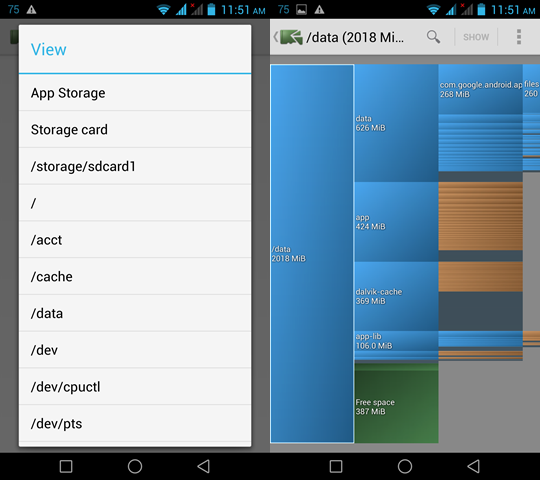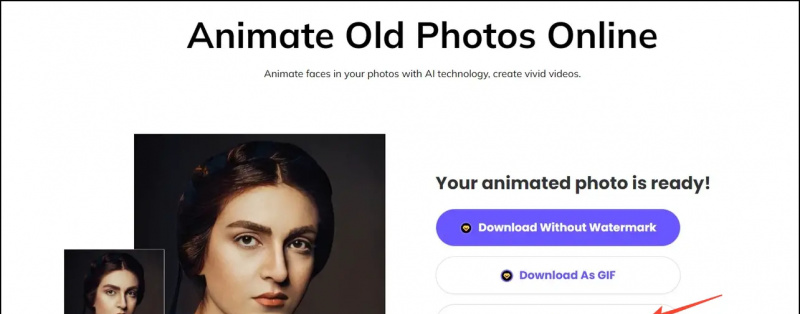웹 사이트이자 앱으로서의 YouTube는 수년 동안 발전해 왔으며 처음 시청 한 이후로 크게 변했습니다. 그럼에도 불구하고이 모든 진화는 새로운 기능 , 때때로 사용자는 여전히 조회수 또는 채널 금지 문제 . 이러한 문제 중 하나는 댓글 섹션이 완전히 사라지거나로드되지 않는 'YouTube 댓글이 표시되지 않음'입니다. 따라서 문제에 대한 몇 가지 수정 사항이 있습니다.
또한 읽기 | YouTube는 2021 년 6 월부터 수익의 24 %를 삭감합니다.
YouTube 댓글이 표시되지 않는 이유는 무엇입니까?
목차
아무도 YouTube 댓글이 표시되지 않는 정확한 이유를 찾을 수 없지만 강조하고 싶은 몇 가지 가능성이 있습니다. 우선, 문제는 귀하의쪽에있을 수 있으며 단순히 WiFi의 인터넷 문제 또는 일부 관련 문제 브라우저 확장 . 그러나 때로는 YouTube 쪽에도 문제가 있으며 일부 외부 요인도 댓글에 영향을 미칠 수 있습니다. 수정 사항을 알아 보려면 계속 읽으십시오.
Google에서 프로필 사진을 삭제하는 방법
YouTube 댓글이 표시되지 않는 문제 수정
유튜브 앱에서는 오랫동안 댓글 섹션이 페이지 하단에 있었고 웹 사이트에서는 동영상 설명 바로 아래에 있습니다. 그러나 최근 앱에서는 설명 아래의 축소 가능한 창으로 이동되었습니다.

웹의 댓글 섹션
따라서 댓글 섹션이 표시되지 않는 문제에 직면 한 경우 문제를 해결하는 데 사용할 수있는 몇 가지 가능한 수정 사항이 있습니다.
1. 인터넷 연결 확인
이것은 웹 사이트의 모든 앱에서 발생하는 대부분의 결함 및 문제에 대한 가장 기본적인 솔루션 중 하나입니다. 따라서 먼저 인터넷 연결을 확인하여 문제가 표시되지 않는 YouTube 댓글을 해결할 수 있습니다. 인터넷 연결이 안정적이지 않거나 느리면 웹 사이트의 일부가로드되지 않으며 여기에도 해당 될 수 있습니다.

WiFi 라우터를 다시 시작하고 이더넷 연결을 사용하는 경우 케이블을 분리했다가 다시 연결해보십시오. 또한 모바일 데이터로 스마트 폰에서 YouTube 앱을 사용하는 경우 Wi-Fi로 전환하여 도움이되는지 확인하십시오.
Google 계정에서 Android 기기 삭제
2. 시크릿 모드에서 동영상 열기

'가끔 특정 계정에 문제가있어 해당 계정에 대한 댓글이 표시되지 않습니다. 휴대 전화 나 개인 노트북을 통해 YouTube에 액세스하는 경우 Google 계정으로 로그인했을 수 있으며 계정에 문제가있는 경우 댓글이 표시되지 않을 수 있습니다. 따라서 YouTube 시크릿 모드에서 동영상을 재생하거나 브라우저에서 시크릿 창을 열 수 있습니다.
또한 읽기 | YouTube에서 검색 기록 저장 중지
3. 다른 Google 계정으로 로그인
문제가 실제로 Google 계정에 있는지 확인하려면 시크릿 창을 사용하는 대신 다른 Google 계정으로 YouTube에 로그인 할 수 있습니다. 그런 다음 동일한 동영상을 열어 댓글이 표시되는지 확인합니다. 댓글이 보이면 계정에 문제가있는 것입니다. 다른 기기에서 동일한 계정으로 로그인하여 댓글이 표시되는지 확인할 수도 있습니다.
4. 쿠키 및 캐시 된 데이터 지우기
웹 사이트 쿠키와 앱 캐시 데이터는 앱이나 웹 사이트를 엄격하게 사용할 때 축적됩니다. 이 캐시 된 데이터는 웹 사이트의 일부를 표시하는 동안 문제를 일으킬 수도 있습니다. 따라서 웹 사이트의 쿠키와 YouTube 앱의 캐시 된 데이터를 삭제하여 작동하는지 확인할 수도 있습니다. 당신은 어쨌든 때때로 이것을해야합니다.
Android에서 더 많은 알림 소리를 추가하는 방법
YouTube 앱에서 휴대 전화의 설정, 애플리케이션으로 이동하여 YouTube 앱을 찾습니다. 탭 ‘캐시 지우기’ 아래의 ‘저장소 및 캐시’ 부분.

YouTube 웹에서 브라우저 설정을 열고 개인 정보 보호 및 보안으로 스크롤합니다. 여기에서 인터넷 사용 기록 삭제를 클릭하고 '고급'탭에서 옆에있는 상자를 선택합니다. 쿠키 및 기타 사이트 데이터 과 캐시 된 이미지 및 파일 '데이터 지우기'를 클릭합니다.
5. 광고 차단기 및 기타 확장 기능 비활성화
때때로 사람들이 광고에 짜증이 나면 광고 차단기 및 기타 확장 프로그램을 설치하여 YouTube 광고를 자동으로 차단합니다. 이러한 광고 차단기는 광고를 비활성화하여 시청 환경을 개선하지만 문제의 원인이 될 수도 있습니다. 따라서 광고 차단기를 제거하거나 비활성화하는 것이 좋습니다.
iPhone에서 사진 및 비디오 숨기기

ab 차단기를 비활성화 한 후 페이지를 다시로드하여 댓글을 확인하십시오. 또한 모든 브라우저 확장을 확인하고 문제를 일으키는 확장을 찾는 것이 좋습니다.
제안 | 성가신 YouTube 동영상 추천을 중지하는 방법
6. 보너스 팁 : 다른 브라우저와 비디오를 사용해보십시오
동영상에 YouTube 댓글이 표시되지 않는 문제는 브라우저뿐입니다. PC에서 다른 브라우저를 사용하여이를 확인하고 동일한 비디오를보고 댓글 섹션이 표시되는지 확인할 수 있습니다.

한 가지 더, YouTube 댓글이 특정 동영상 아래에 표시되지 않으면 다른 동영상을 재생하여 댓글이 있는지 확인하세요. 또한 다른 채널의 다른 비디오를 시도하십시오. 해당 동영상 업 로더 또는 채널이 사용자가 댓글을보고 보지 못하도록 차단하거나 금지했기 때문에 발생할 수 있습니다. 이 경우 채널 자체가 차단을 해제하지 않는 한 아무것도 할 수 없습니다.
'YouTube 댓글이 표시되지 않음'문제를 해결하는 방법이었습니다. 이 수정을 시도하여 어떤 것이 적합한 지 확인할 수 있으며 여전히 문제가 발생하면 여기에 의견을 남겨주세요! 더 많은 팁과 요령은 계속 지켜봐주십시오!
Facebook 댓글인스턴트 기술 뉴스는 구글 뉴스 또는 팁과 요령, 스마트 폰 및 가젯 리뷰를 보려면 GadgetsToUse 텔레 그램 그룹 또는 최신 리뷰 비디오 구독 GadgetsToUse Youtube 채널.